Ritmix RBK-496: инструкция
Характеристики, спецификации
Инструкция к Электронной Книге Ritmix RBK-496

RITMIX RBK-496
Устройство для чтения электронных книг
Инструкция по эксплуатации
1
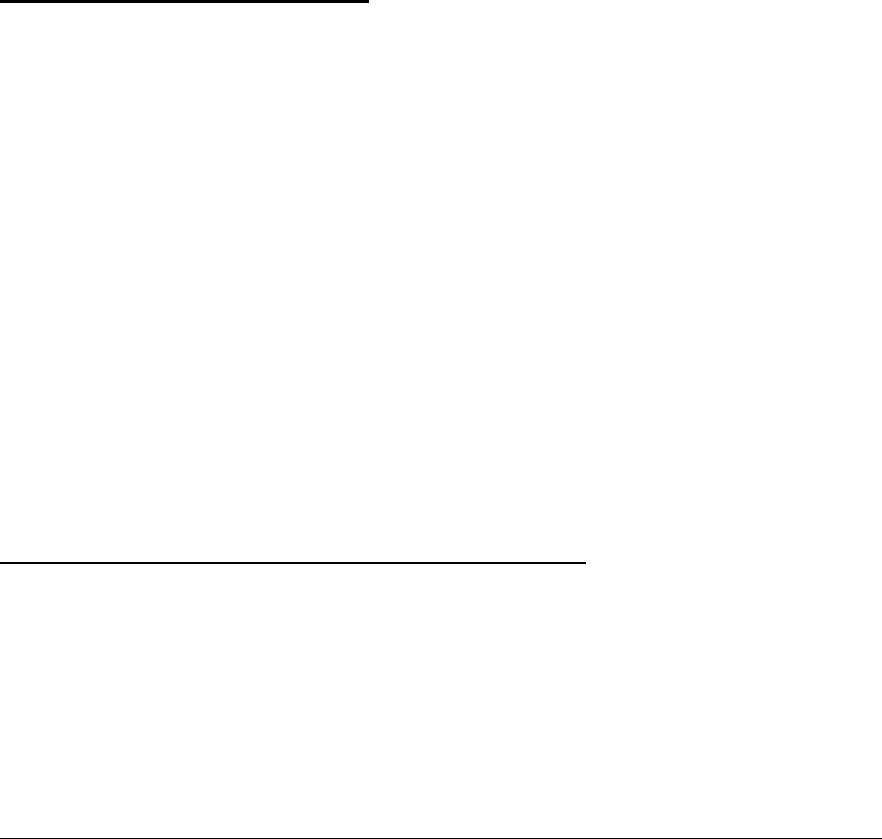
Общая информация
Благодарим за то, что Вы выбрали электронную книгу Ritmix RBK-496. Прежде чем начать эксплуатацию устройства,
внимательно прочтите данное руководство, чтобы воспользоваться всеми возможностями электронной книги и продлить
срок её службы. Сохраните это руководство, чтобы обратиться к нему, если в будущем возникнет такая необходимость.
Данное Руководство содержит информацию о технических характеристиках устройства, кнопках управления э
лектронной
книгой и её программном обеспечении, перечень мер безопасности, игнорирование или несоблюдение которых может
привести к повреждению устройства, сбоям в его работе или к выходу из строя. В Руководстве так же содержатся советы
по использованию электронной книгой Ritmix RBK-496. Приведённая информация позволит избежать ошибок, связанных
с неправильной эксплуатацией устройства, функционированием его операционной системы и пр
икладных программ.
Указания по эксплуатации
Данная электронная книга произведена и предназначена для мобильного использования. Нижеследующие указания по
эксплуатации предназначены для того, чтобы помочь Вам правильно использовать книгу без угрозы чьей-либо
безопасности и сохранять её в рабочем состоянии. Внимательно прочитайте этот раздел и строго следуйте приведённым
в нем инструкциям.
Общие указания по эксплуатации
• Электронную книгу следует держать вдали от зон с экстремальным изменением температуры, предохранять от
воздействия прямых солнечных лучей или устройств излучающих тепло. Защищайте устройство от попадания влаги и не
помещайте его в пыльную или задымленную среду. Не допускайте контакта с активными химическими веществами.
• Предохраняйте книгу от ударов, не кладите на неё тяжёлые пр
едметы и не вставляйте в неё устройства или предметы,
которые не подходят к стандартным разъёмам. Падение устройства может привести к повреждению ЖК экрана и к
нарушению его нормального функционирования.
• Заряжайте книгу только в помещении от бытовой сетевой розетки и используйте только совместимое зарядное
устройство (входит в комплект). При первой заряд
ке подключите устройство к сети электропитания на 8-12 часов.
• Не используйте устройство в момент управления автомобилем. Соблюдайте законы и правила дорожного движения в
стране Вашего пребывания.
• При прослушивании музыки, просмотре видео или использовании других программ, помните о том, что громкость не
должна быть слишком высокой. В случае появления звона или гула в уш
ах, пожалуйста, уменьшите громкость, либо
остановите воспроизведение файла/программы.
• Электронная книга должна быть выключена во время взлёта или посадки самолёта.
• Не работайте на устройстве в местах, подверженных электронным помехам или воздействию статического
электричества. Это может быть причиной потери данных.
Меры безопасности при работе с адаптером питания
• При зарядке электронной книги используйте только стандартный тип адаптера питания (включён в комплект поставки).
Использование нестандартного или иного типа зарядного устройства может привести к повреждениям устройства и
потере гарантии на него.
• Адаптер можно подключать только к тому типу электрической сети, параметры которой указаны на маркировке. Если Вы
не уверены в соответствии пара
метров электрической сети и адаптера питания, проконсультируйтесь со специалистами,
обратитесь в службу поддержки или в один из авторизованных изготовителем сервисных центров.
• Не наступайте на кабель адаптера питания и не ставьте на него тяжёлые предметы.
• Не допускайте растяжения кабеля, его запутывания и завязывания узлами.
2
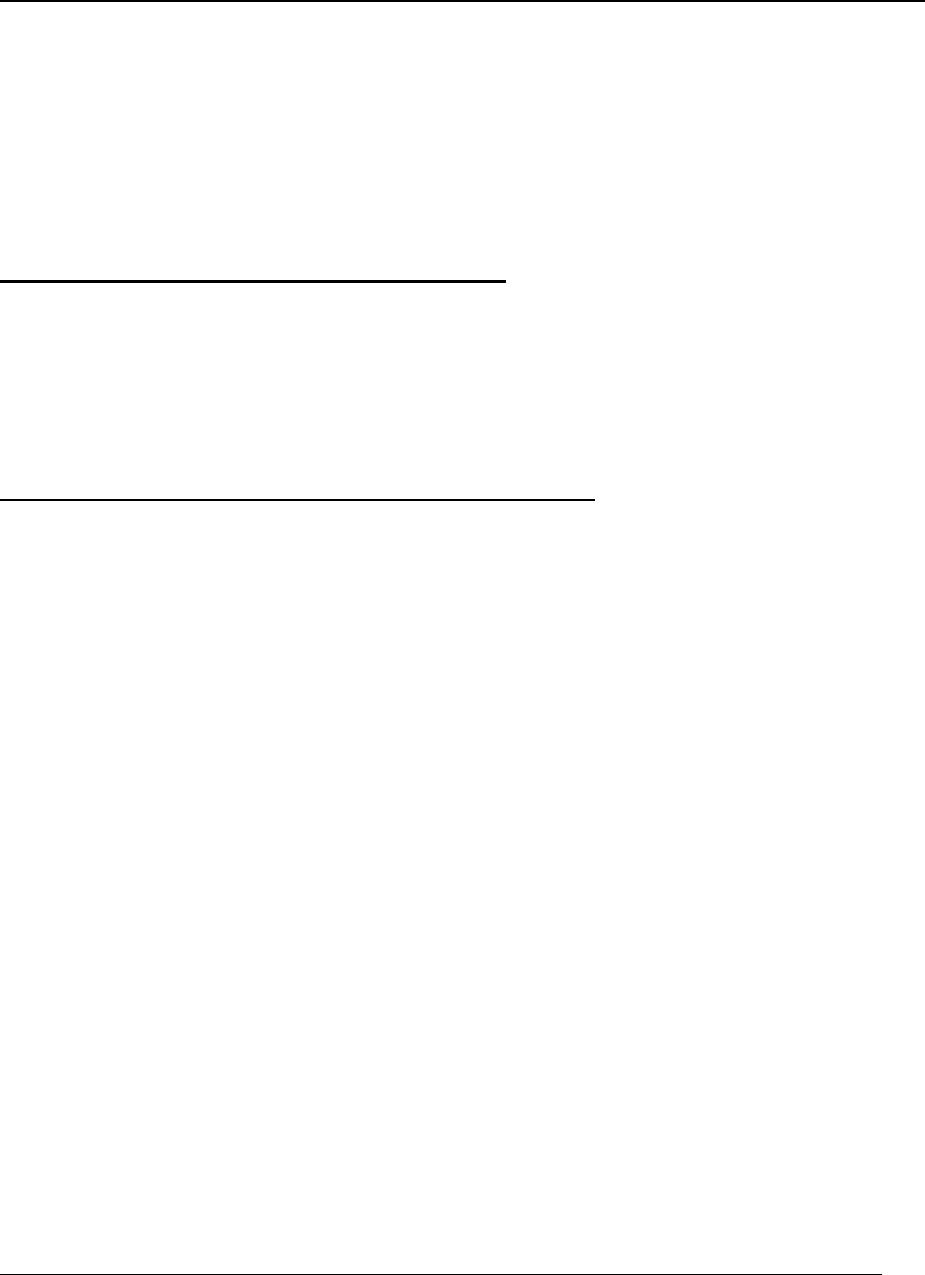
• После зарядки устройства, отсоедините адаптер от розетки.
• При отсоединении адаптера питания от розетки следует вытягивать вилку, а не тянуть за сам кабель.
• Не подключайте адаптер питания к каким-либо иным устройствам, помимо устройств данной модели.
• Храните адаптер питания в недоступном для детей месте.
Меры безопасности при обращении с жидкокристаллическим дисплеем устройства
Экран жидкокристаллического (ЖК) дисплея – хрупкое устройство, требующее бережного обращения.
• Для протирки экрана ЖК-дисплея используйте только мягкую ткань или специальные салфетки.
• Используйте только специальные средства для очистки экрана.
• Не касайтесь поверхности экрана острыми предметами.
• Не оказывайте на экран сильного давления и не кладите и не бросайте на него какие-либо пред
меты. Это может
привести к повреждениям экрана и потере гарантии на устройство.
• Не оставляйте экран под прямыми солнечными лучами.
Меры безопасности при работе с разъёмами
• Не применяйте силу при подключении к разъёмам внешних устройств. Это может привести к повреждению контактов.
• Не допускайте попадания в разъёмы посторонних предметов, а так же жидкости и пыли. Это может привести как к
повреждению разъёма, так и книги в целом.
• Перед установкой убедитесь, что штекер подсоединяется правильной стороной. При необходимости пе
реверните
штекер.
Меры безопасности при обращении с картами памяти
• Устанавливайте карту памяти только правильной стороной. Не прилагайте усилия, если карта не входит в слот
устройства. Это может привести к повреждению, как самого слота, так и карты памяти.
• Не допускайте попадания в разъём карты памяти посторонних предметов, а также жидкости и пыли. Это может привести
как к повреждению разъёма, так и кн
иги в целом.
• Перед установкой убедитесь, что карта устанавливается правильной стороной. При необходимости переверните карту.
• Если не удаётся установить карту в разъём, убедитесь в её соответствии спецификации microSD.
• Если операционной системе не удаётся распознать карту памяти, попробуйте её извлечь и установить снова. Будьте
внимательны, избегайте прикосновений к контактам. Разряд статическ
ого электричества может уничтожить данные,
записанные на карту.
• Не извлекайте карту памяти в процессе её работы (во время чтения, копирования, воспроизведения файлов
непосредственно с карты). Это может привести к потере данных или к выходу карты из строя.
• Не используйте карту памяти при повышенной температуре.
• Берегите карту от попадания жидкости ил
и эрозийных материалов
3
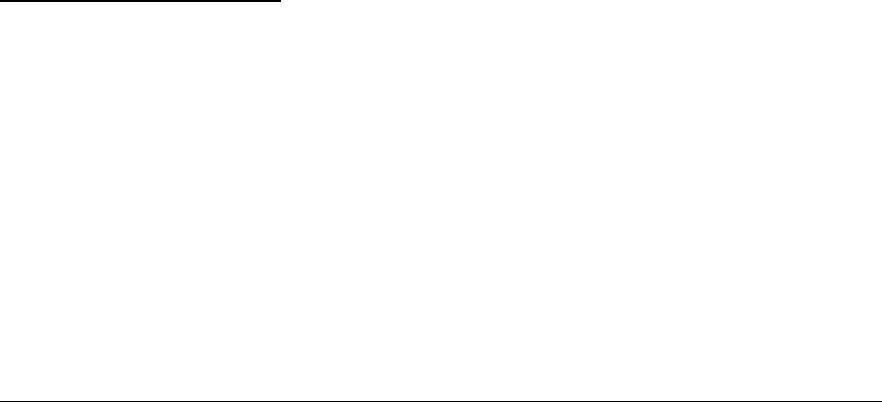
Комплектность
Электронная книга
USB-кабель
Чехол
Адаптер питания 5.0 В, 2.0 A
Руководство по эксплуатации
Гарантийный талон
Технические характеристики
7-дюймовый сенсорный TFT дисплей, разрешение 800x480, 65K цветов
Процессор: Allwinner A13, 1 GHz
Оперативная память: 512 MB DDR
Постоянная память: 4Gb flash
Встроенный модуль Wi-Fi (IEEE 802.11b/g)
Система ANDROID 4.0, установка программ и игр для ANDROID
Поддержка текстовых форматов: PDF EPUB FB2 TXT MOBI HTM PDB RTF LRC
Аудио плеер – поддержка форматов: MP3, WMA, FLAC, AAC, OGG, WAV
Видео плеер – поддержка форматов: MPG, RMVB, FLC, ASF, WMV, MP4, 3GP, RM, AVI, DATA, H.264, поддержка
стандарта 1080P HD
Форматы воспроизведения фото: JPG, BMP, PNG, GIF
Встроенный слот для micro SD (TF) карты с поддержкой до 16GB
Аккумулятор 2300 mA Li-on
Аудио выход: 3.5 мм stereo
Зарядное устройство: INPUT: 100-240V ~ 50/60Hz, 0,2A, OUTPUT: 5V 2A
Масса: 295 г.
Размер: 180*124*10
мм
Назначение устройства
Чтение электронных книг
В дорогу, на учёбу или на работу теперь совершенно не обязательно брать тяжёлые печатные книги. Достаточно
загрузить всю необходимую литературу и организовать личную библиотеку на карте памяти устройства. Благодаря
красивому адаптированному интерфейсу в стиле книжной полки доступ к вашей коллекции будет максимально удобен, а
3D эффект перелистывания страниц сделает процесс чтения более реал
истичным!
Электронная книга Ritmix RBK-496 на базе операционной системы Android 4.0 – это универсальное
многофункциональное устройство, которое в одинаковой степени эффективно используется для решения
разноплановых рабочих задач, для общения и развлечений.
Ritmix RBK-496 полностью подготовлена для пользователей из России и СНГ. Помимо базовых приложений, входящих в
состав Android 4.0, в устройство предустановлен расширенный пакет самого востребованного программного
обеспечения. Кроме того, пользо
вателям доступен онлайн-каталог ПО PLAY Market.
4
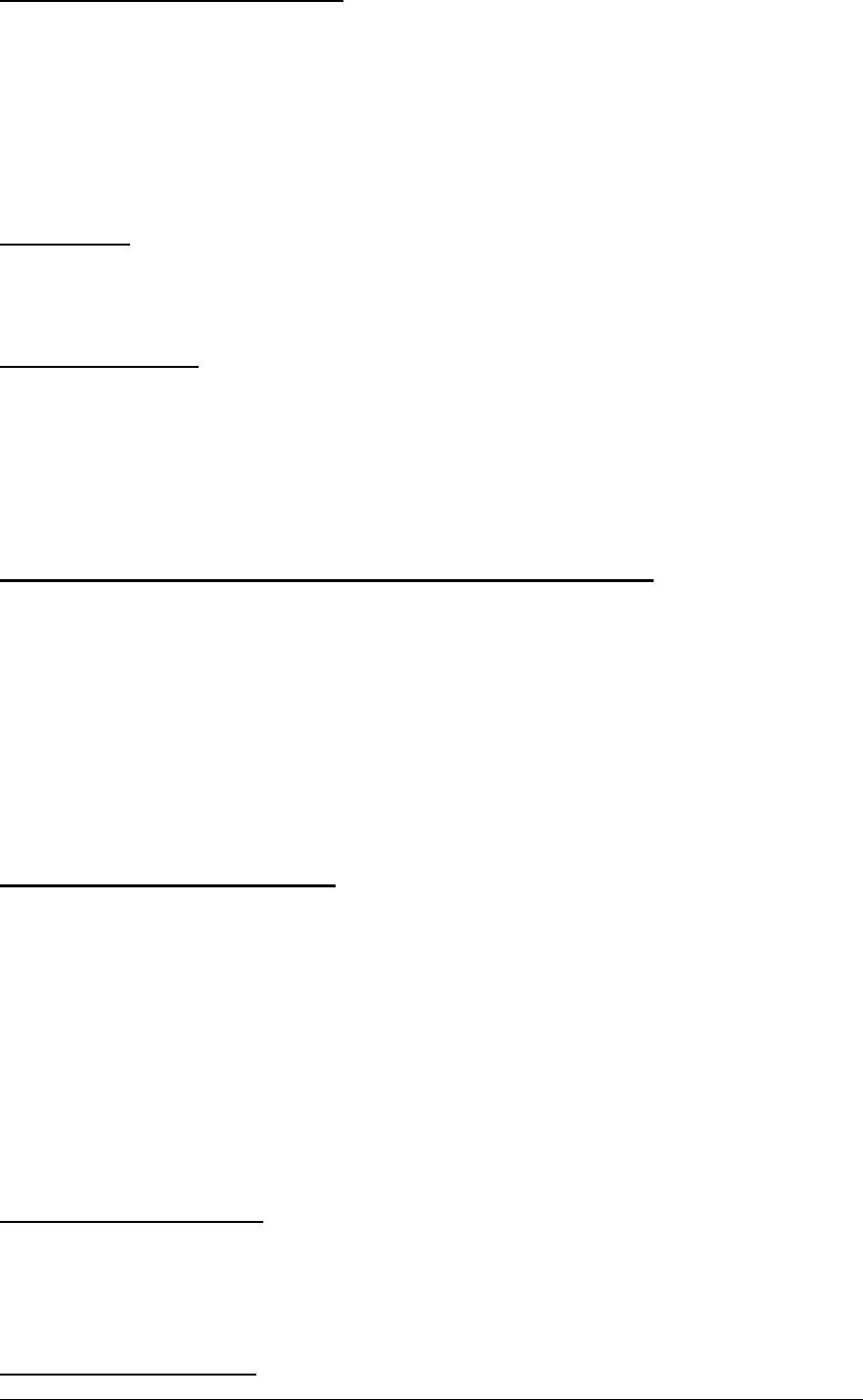
Операционная система Android – это операционная система с открытым кодом, специально разработанная для
мобильных устройств. OS Android постоянно совершенствуется и на сегодняшний день занимает одно из лидирующих
мест на мировом рынке.
В интернет существует множество сообществ разработчиков, которые создают программы и приложения для OS Android.
Все приложения написаны на языке Java. Установочными файлами таких приложений являются файлы формата apk.
Наиболее интересные из пр
иложений можно загрузить в онлайн-каталоге Android Market.
Электронная книга Ritmix RBK-496 работает на базе ОС версии Android 4.0.
Play Market – онлайн-каталог авторизованных программ и приложений, разработанных для OS Android. В каталоге
находятся десятки тысяч бесплатных и платных приложений, среди которых игры, системные утилиты, мультимедийные
и информационные приложения. Любую из программ пользователь может самостоятельно установить на книгу.
Доступ в интернет
Используя Wi-Fi, вы получаете полноценный доступ к WEB-сайтам. Для вас открыты как мобильные, так и полноценные
версии интернет порталов. Поиск необходимой информации в интернет обеспечивает приложение от официального
партнера Ritmix компании Яндекс. Последние новости можно узнать благодаря встроенному приложению ведущего
информационного агентства РИА Новости, на мобильной версии сайта РИА, либо других новостных ресурсах на
усм
отрение пользователя.
Социальные сети, электронная почта и обмен сообщениями
В Ritmix RBK-496 встроены приложения и ярлыки для быстрого доступа к наиболее популярным в России и СНГ
социальным сетям. Всего за один клик вы сможете получить доступ к своему аккаунту, обновить статус, отправить
сообщение друзьям или просмотреть комментарии к фото.
Встроенные приложения электронной почты от Яндекс, Mail.Ru и других поставщиков ПО позволяют максимально
комфортно и э
ффективно работать с цифровой корреспонденцией.
Общаться с друзьями в ICQ поможет программа Mail.Ru Агент. Просто введите свой номер и пароль и обменивайтесь
сообщениями с контактами из своего списка.
SKYPE – программа для мгновенного обмена сообщениями.
Интернет-радио и телевидение
Электронная книга предоставляет пользователям возможность прослушивания тысяч радиостанций различной
тематики. Это становится возможным, благодаря программе TuneIn. TuneIn открывает доступ к прослушиванию
радиостанций со всего мира. Есть возможность поиска станций по региону, языку вещания, музыкальному жанру или
тематике.
SPB TV – программа для просмотра телепередач, поддерживающая большинство российских телеканалов.
IVI.RU – программа для просмотра фильмов и сериалов онлайн
Указанные приложения является абсолютно бесплатными для пользователей электронных книг Ritmix. Для обеспечения
работы приложений должен быть настроен доступ в интернет.
Мультимедийный плеер
Просмотр видео, прослушивание музыкальных файлов и запись голоса – всё эти опции доступны покупателям Ritmix
RBK-496 сразу после включения устройства. Поддержка самых распространённых форматов избавляет Вас от
необходимости предварительного конвертирования файлов.
Цифровой фотоальбом
5
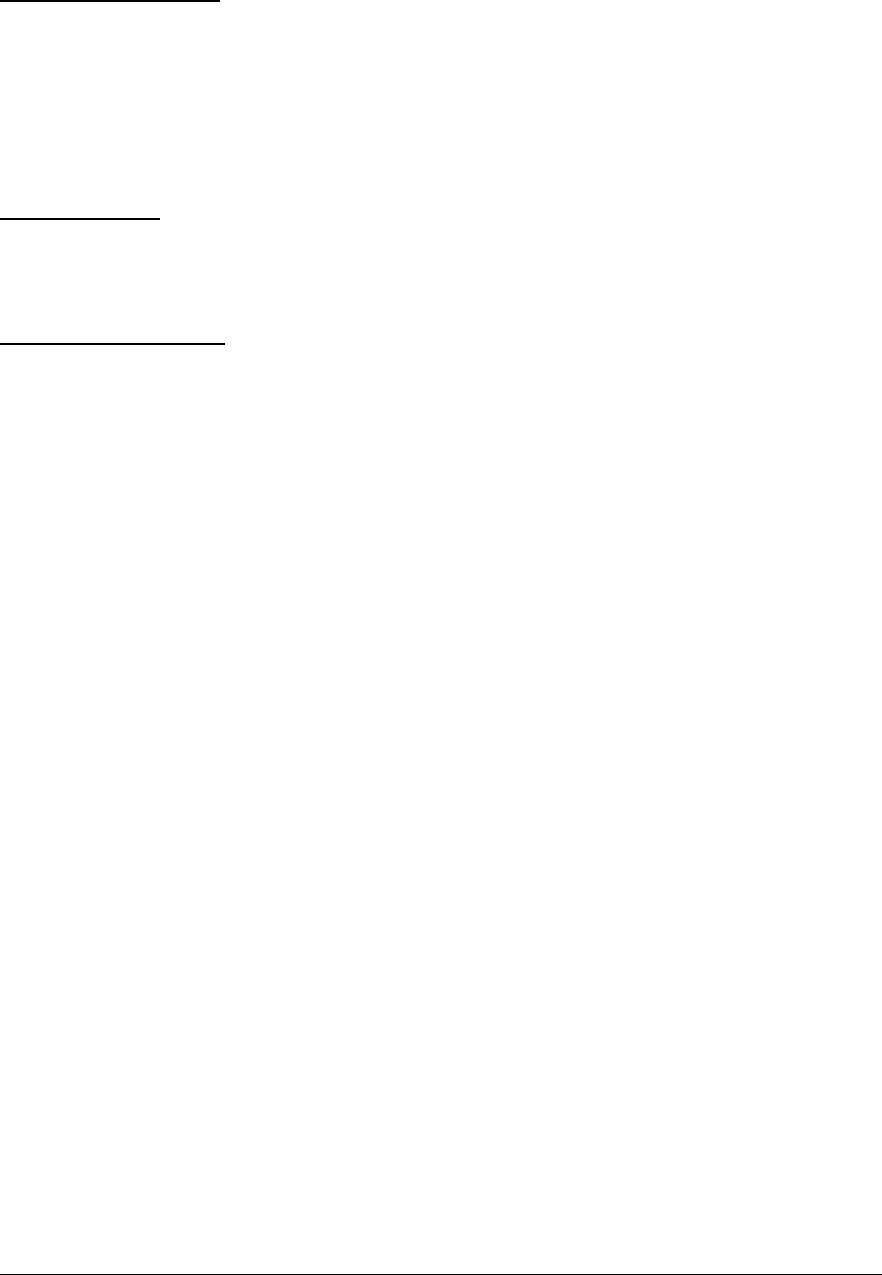
Благодаря функции «Цифровой фотоальбом» Ritmix RBK-496 приобретает функционал портативной цифровой
фоторамки, которую удобно взять с собой для демонстрации фотографий родственникам или друзьям. Вы можете
просматривать изображения, загруженные в память устройства или размещённые на карте памяти. Просмотр возможен в
режиме ручного перелистывания или слайд-шоу.
Электронные карты
С Ritmix RBK-496 вы всегда сможете найти нужный объект, проложить маршрут, а так же просмотреть информацию о
дорожной ситуации.
Благодаря приложению Яндекс.Карты пользователи смогут ориентироваться на картах городов России, Украины и
других стран, искать аптеки, кафе, банки, гостиницы и другие организации а также отслеживать дорожную ситуацию и
строить свои маршруты с учётом пр
обок (функция построения маршрутов доступна не во всех регионах).
Энциклопедия
Приложение Wapedia открывает доступ к самой крупной онлайн-библиотеке Wikipedia, статьи которой можно
просматривать в лёгком мобильном формате.
Системные утилиты
Explorer позволяет управлять файлами и папками как на внутренней памяти устройства, так и на съёмном носителе.
APK installer позволяет устанавливать приложения с внутренней памяти устройства (с файлов APK), управлять ими,
удалять из памяти.
6
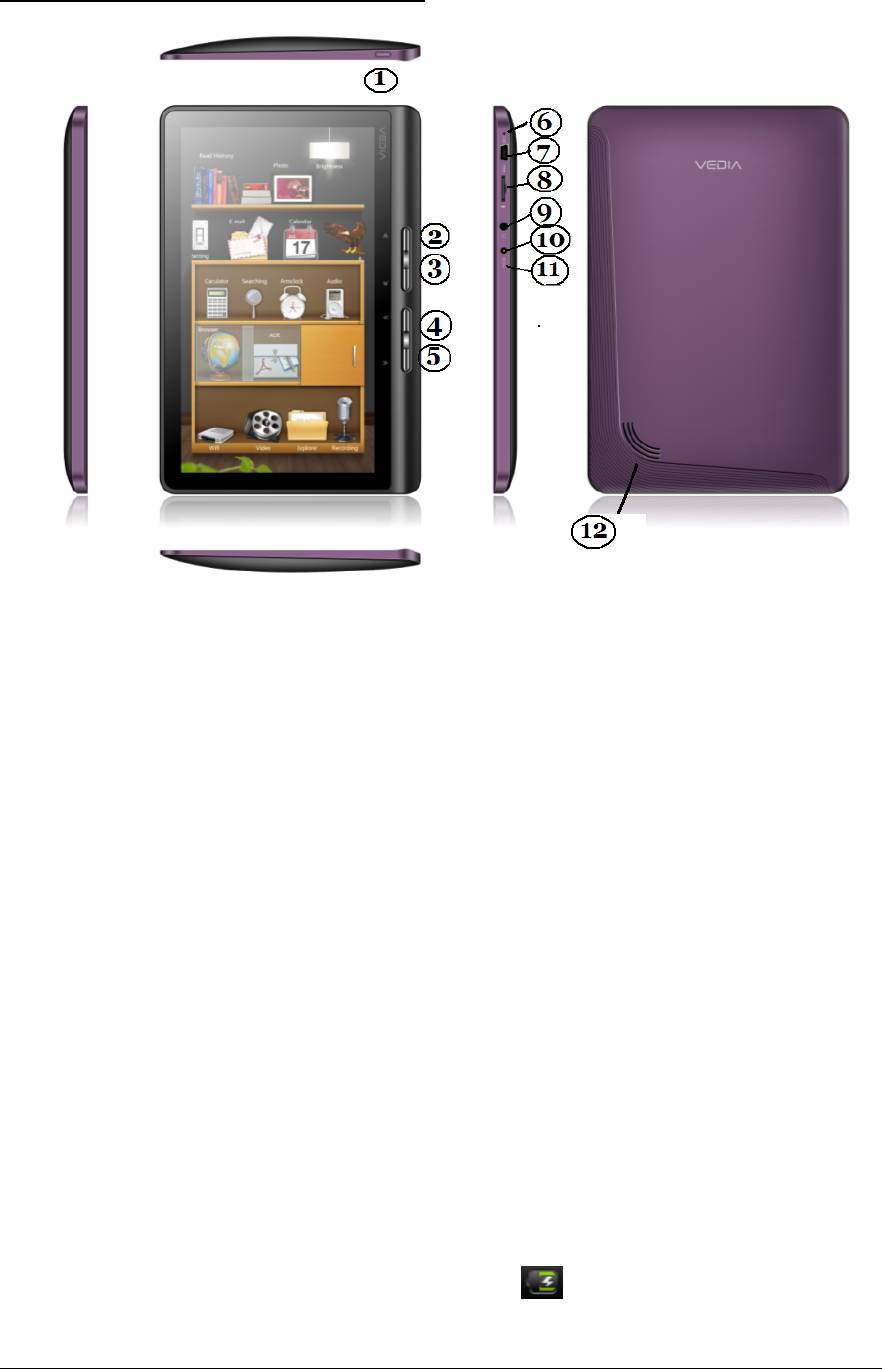
Общий вид электронной книги
1. Внешний вид. Клавиши управления.
1. Кнопка Power («Питание») нажмите и удерживайте для включения / выключения устройства; Коротко нажмите для
перевода работающего устройства в спящий режим.
2. «Предыдущая страница»
3. «Следующая страница
4. «Назад» / «Домой»: переход на шаг назад
5. «Меню»: вызов контекстного меню
6. Микрофон
7. Разъем Micro USB
8. Слот для microSD карты
9. Разъем для подключения наушников
10. Разъем для подключения сетевого ад
аптера
11. Кнопка Reset для принудительной перезагрузки устройства
12. Динамик устройства
1.1 Зарядка аккумуляторной батареи
Перед зарядкой аккумуляторной батареи внимательно прочитайте разделы «Общие указания по эксплуатации»
и «Меры безопасности при работе с адаптером питания».
Подключите адаптер питания к сети и вставьте штекер адаптера в соответствующее гнездо (G) на корпусе устройства.
При этом значок питания на экране устройства изменится на
Рекомендуется не отсоединять зарядное устройство до тех пор, пока батарея не зарядится полностью.
7
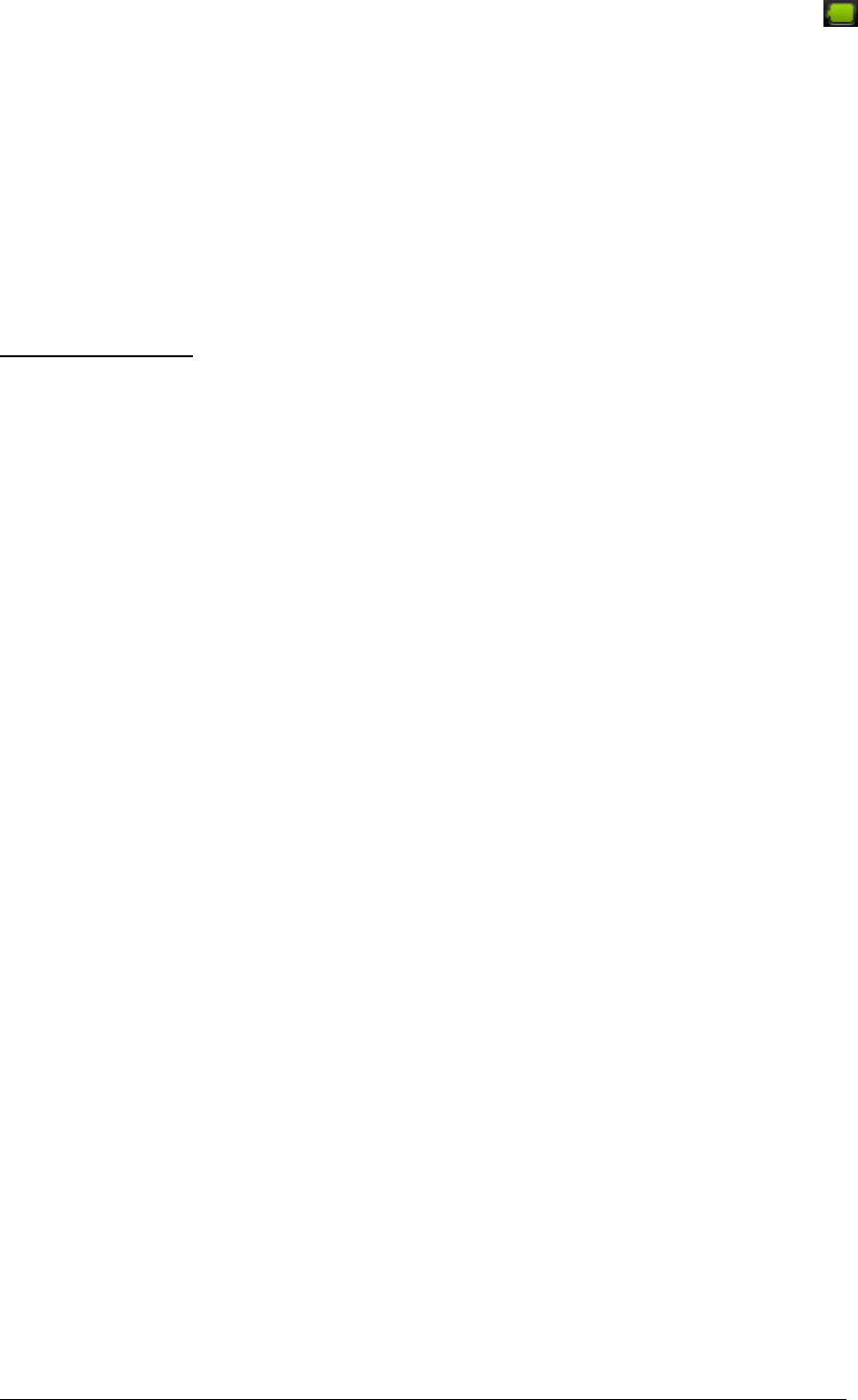
В момент полной зарядки аккумулятора значок питания на экране устройства полностью заполнится .
Примечание: в вашей электронной книге установлена батарея повышенной ёмкости, для того, чтобы сохранить её
работоспособность и продлить срок службы, следуйте нижеприведенным инструкциям:
• перед первым использованием рекомендуется присоединить устройство к сети электропитания на 8-12 часов до полной
зарядки аккумулятора;
• не производите зарядку устройства при высокой температуре;
• не следует производить подзарядку устройства постоянно: вы мо
жете сделать это в тот момент, когда на дисплее
появится сообщение о низком уровне заряда;
• если вы не используете устройство длительное время, подзаряжайте аккумулятор не менее одного раза в течение двух
недель, не дожидайтесь момента полной разрядки.
2 Порядок работы
2.1 Управление питанием
Перед включением электронной книги внимательно прочитайте раздел «Общие указания по эксплуатации».
Включение
Нажмите и удерживайте кнопку 1 в течение нескольких секунд. После этого произойдёт включение устройства, о чём
можно будет судить по короткой вибрации корпуса и появлению заставки.
Примечание: если устройство находится в спящем режиме, то для включения достаточно кратковременного нажатия
кнопки 1.
Спя
щий режим
Спящий режим удобен при регулярном использовании электронной книги. В этом режиме устройство находится в
активном состоянии, но дисплей при этом выключен, а главный экран заблокирован. Это позволяет мгновенно получить
доступ к операционной системе, в то же время исключаются случайные нажатия на дисплей, и экономится энергия. Для
перехода в спящий режим нажмите и уд
ерживайте клавишу 1 и выберите «Спящий режим» в появившемся меню.
Выключение устройства
Для полного отключения устройства Нажмите и удерживайте кнопку 1 и выберите «Отключить питание» в появившемся
меню. В этом же меню вы можете перевести устройство в спящий режим либо отменить данное действие.
Примечание: В случае низкой зарядки аккумулятора, устройство может быть отключено автоматически после
уведомления пользователя о существующей проблеме. При этом, все несохранённые данные могут быть утеряны. Во
избежание этого сохраните открытые документы, закройте все активные приложения и подключите книгу к источнику
питания.
2.2 Установка/извлечение дополнительной карты памяти
Перед установкой карты памяти внимательно прочитайте раздел «Меры безопасности
Электронная книга Ritmix RBK-496 оборудован слотом для дополнительных карт памяти формата microSD/SDHC.
Максимальная поддерживаемая ёмкость карты – 32 Гб.
После корректной установки работоспособной карты памяти устройство обнаружит её автоматически.
Для безопасного извлечения карты памяти необходимо выполнить следующие действия: 1) нажмите на значок
«Настройки» в панели быстрого доступа; 2) выберите разд
ел «Память»; 3) нажмите на «Извлечение microSD-карты» и
дождитесь завершения операции.
2.3 Настройка WiFi и подключение к сети
8

Подключение к сети: 1) откройте раздел «Настройкиi» - «Беспроводные сети»; 2) Включите модуль WiFi, система
автоматически обнаружит доступные WiFi сети и выведет их названия; 3) выберите сеть, к которой вы хотите
подключиться, и при необходимости введите пароль; 4) при успешном подключении система выведет значок в области
уведомлений.
Примечание: возможность автоматической раздачи IP адресов зависит от настроек Wi-Fi роутера. В том случае, если
автоматическая раздача IP адресов поддерживается, никаких дополнительных действий предпринимать не требуется.
Задать статический IP-адрес вы можете в дополнительных настройках.
2.4 Калибровка сенсорной панели
Перед калибровкой сенсорной панели внимательно прочитайте раздел «Меры безопасности при обращении с
жидкокристаллическим дисплеем устройства».
Для настройки электронной книги под индивидуальные параметры, а также в случае обнаружения смещений и
некорректной реакции сенсорной панели на нажатия, вам необходимо воспользоваться функцией калибровки.
Чтобы попасть в интерфейс калибровки сенсорной панели, необходимо выполнить следующие действия: 1) нажмите на
значок «Нас
тройки» в панели быстрого доступа; 2) выберите пункт Экран – Калибровка сенсорной панели (Calibrating the
touch screen). 3) нажимайте в центр креста, который будет последовательно появляться в каждом из четырёх углов
экрана; 4) нажмите на изображение в центре экрана для сохранения параметров.
В случае возникновения повторных проблем с сенсорной панелью, повторите процедуру.
9
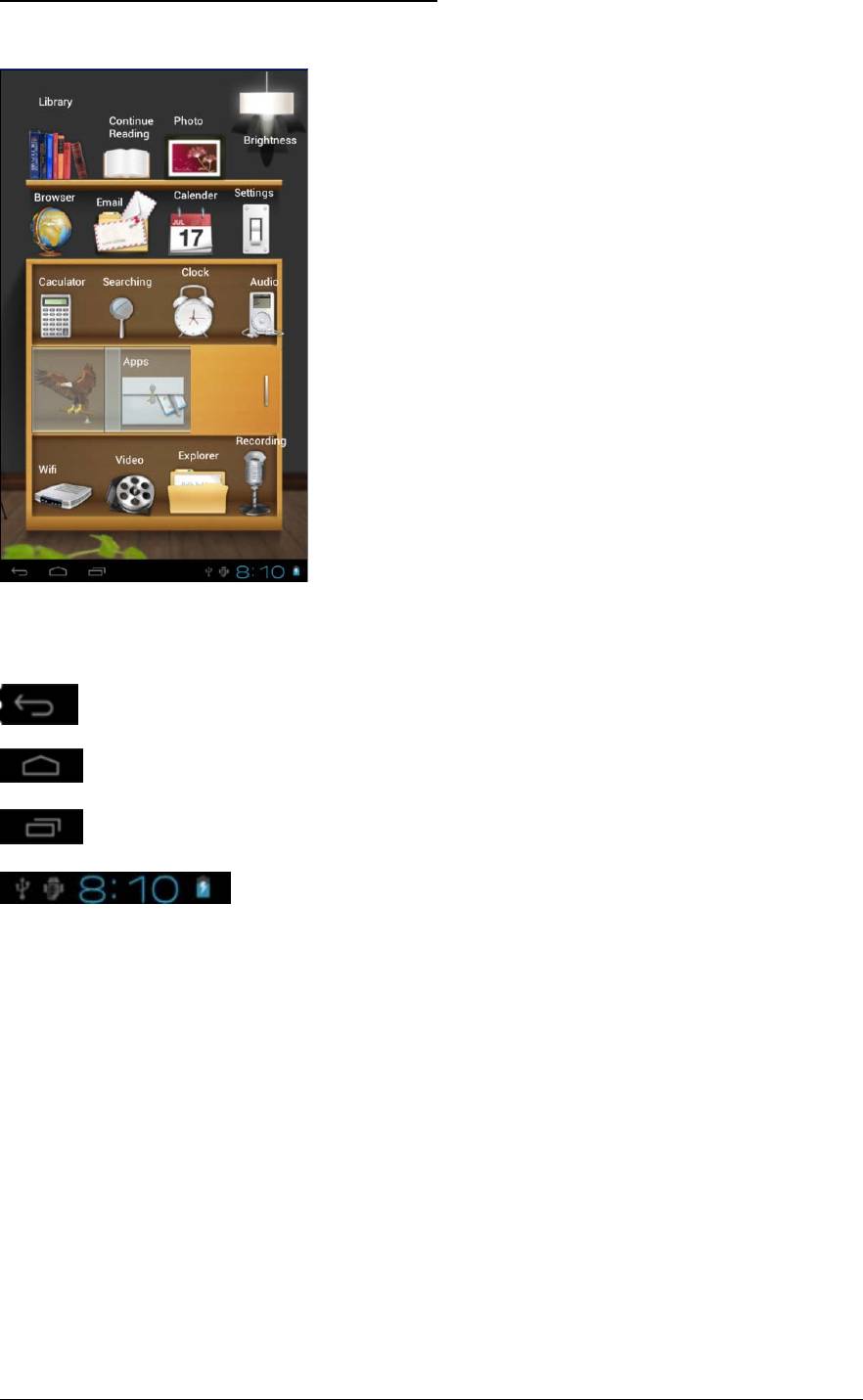
3. Рабочий стол и элементы управления
3.1 Общий вид рабочего стола
Функциональные клавиши ANDROID
: Назад на один уровень / предыдущая страница браузера
: Переход на главное меню
: Открытие списка запущенных программ для перехода на программу либо .
: При нажатии на данную область открывается окно настроек и системных событий.
10
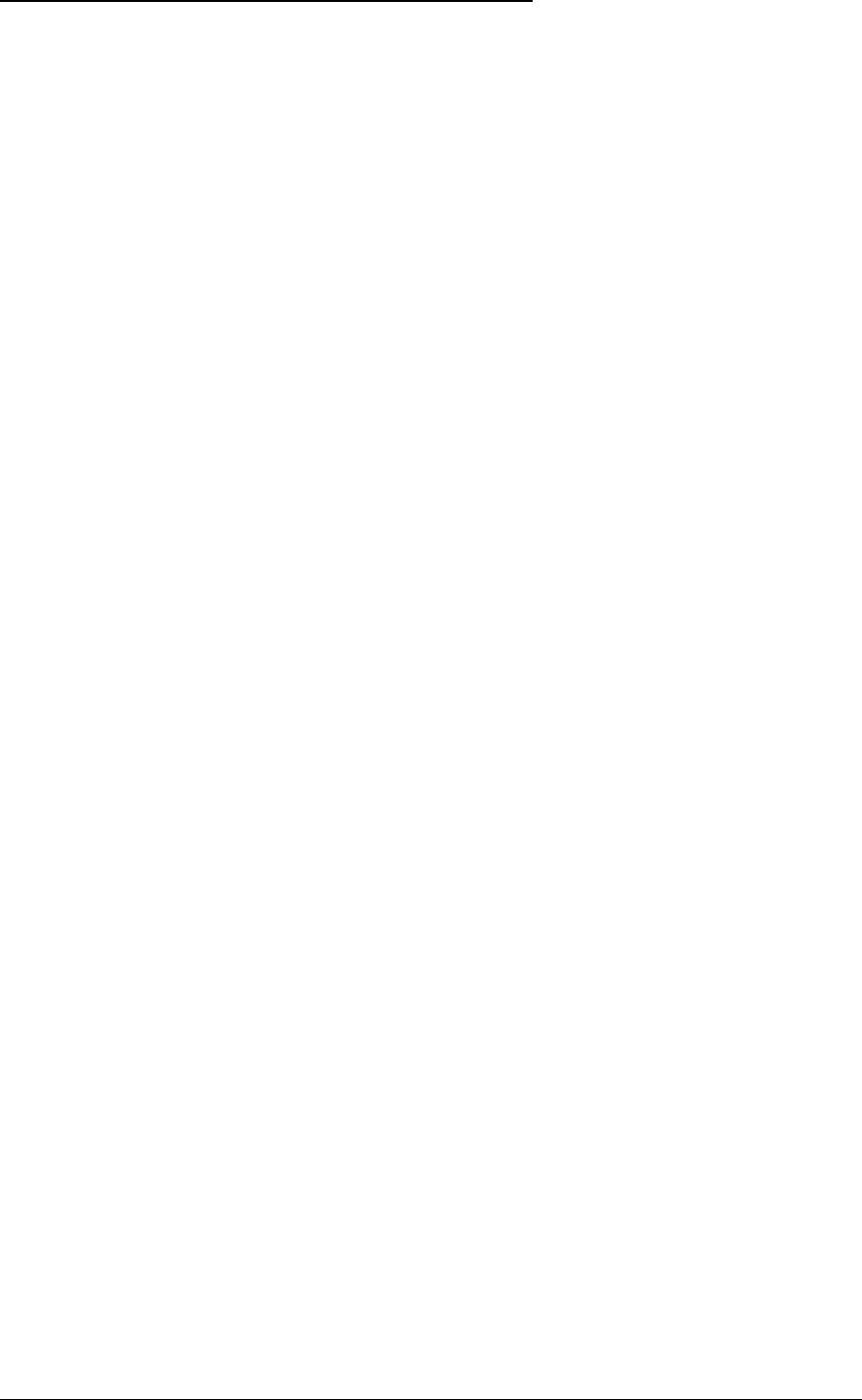
Рабочий стол устройства состоит из следующих разделов:
Библиотека
История
Фотоальбом
Яркость
Браузер
Почта
Календарь
Настройки
Калькулятор
Поиск
Будильник
Музыка
Приложения
WiFi
Видео
Проводник
Диктофон
3.2 Чтение книг
Выберите «Библиотека» для просмотра списка книг, записанных на устройство
Для добавления книг в вашу библиотеку достаточно записать их во внутреннюю память или на microSD карту. После
автоматического обновления библиотеки книги появятся на книжной полке.
Примечание:
Убедитесь в том, что все книги записаны в формате PDF, FB2, EPUB, RTF, MOBI, HTML, PDB, или TXT.
Книги во всех форматах, кроме EPUB, обычно не имеют обл
ожки. Обложки таких книг заданы системой по умолчанию и
соответствуют формату книги.
11
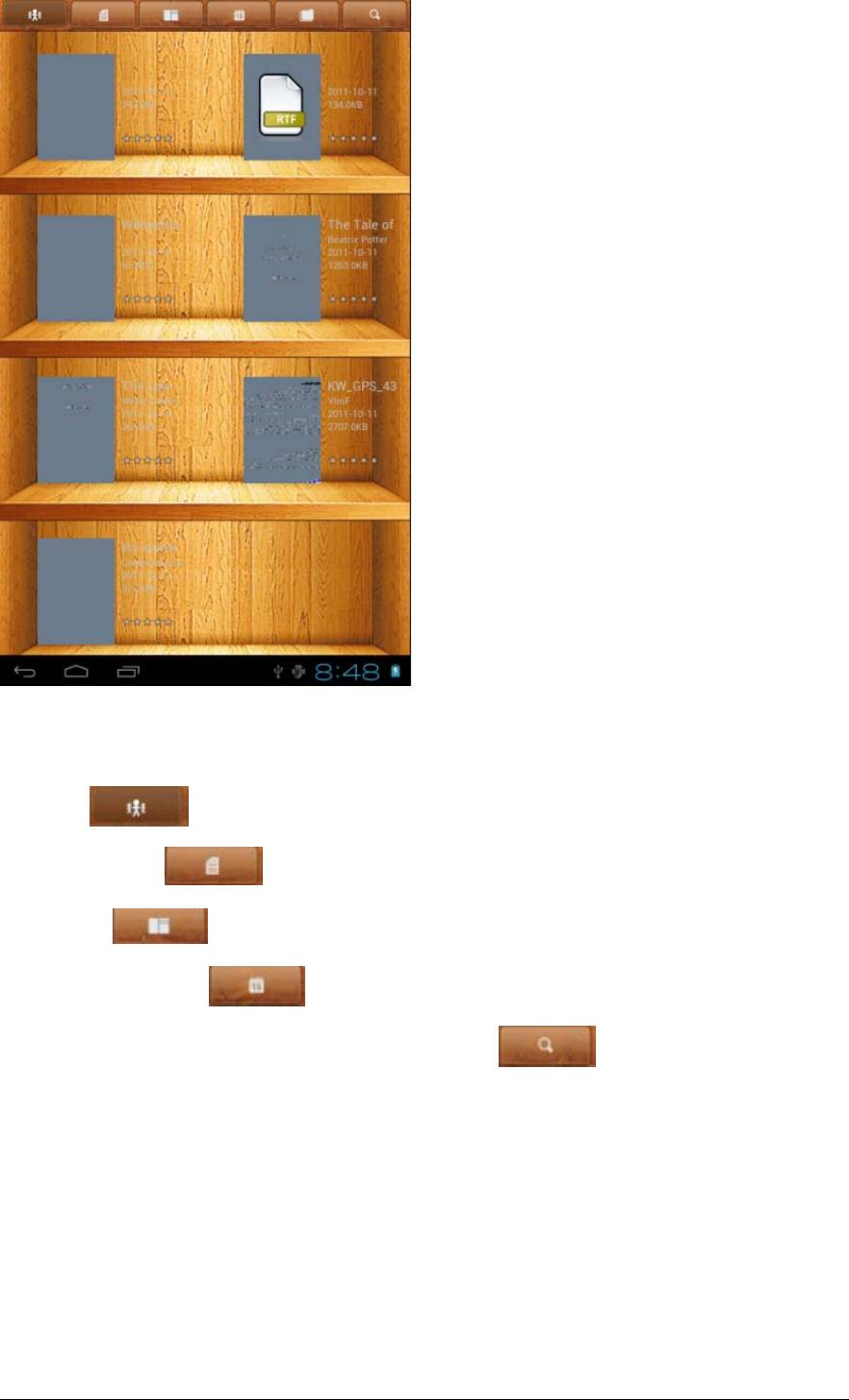
Для удобства поиска Вы можете сортировать книги
По автору
По формату файла
По названию
По дате создания файла
Вы также можете запустить поиск нужной книги по названию
Для открытия книги выберите нужный Вам файл в списке и нажмите на его изображение.
12
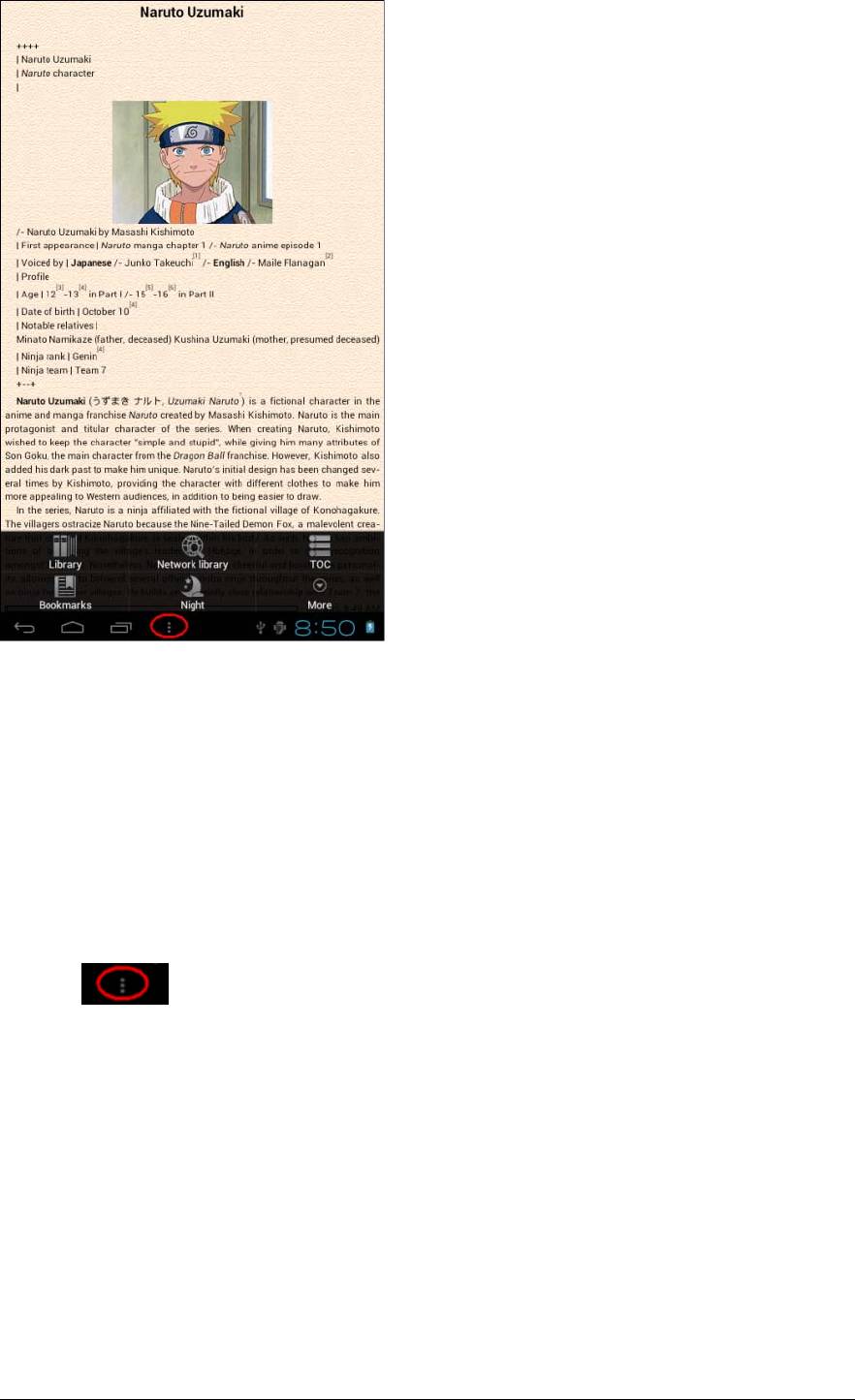
Перелистывание страниц может осуществляться двумя способами:
1) Простое перелистывание
Для перехода к следующей странице: нажмите пальцем на правую сторону экрана.
Для возврата к предыдущей странице: нажмите пальцем на левую сторону экрана.
2) Перелистывание с использование кнопок книги
Для перехода к следующей странице: Нажмите кнопку (3)
Для возврата к предыдущей странице: нажмите кнопку (2)
Нажмит
е
либо MENU (5) для вызова меню настроек программы FBREADER:
Выбор размера шрифта
Выберите Еще + «Увеличить шрифт» либо «Уменьшить шрифт» и установите необходимый размер.
Закладки
Используйте появившееся меню для управления закладками в книге.
День / Ночь
Нажмите для выбора дневного либо ночного режима чтения
Оглавление
Выберите «Оглавление» для просмотра содержания книги (при его нал
ичии).
13
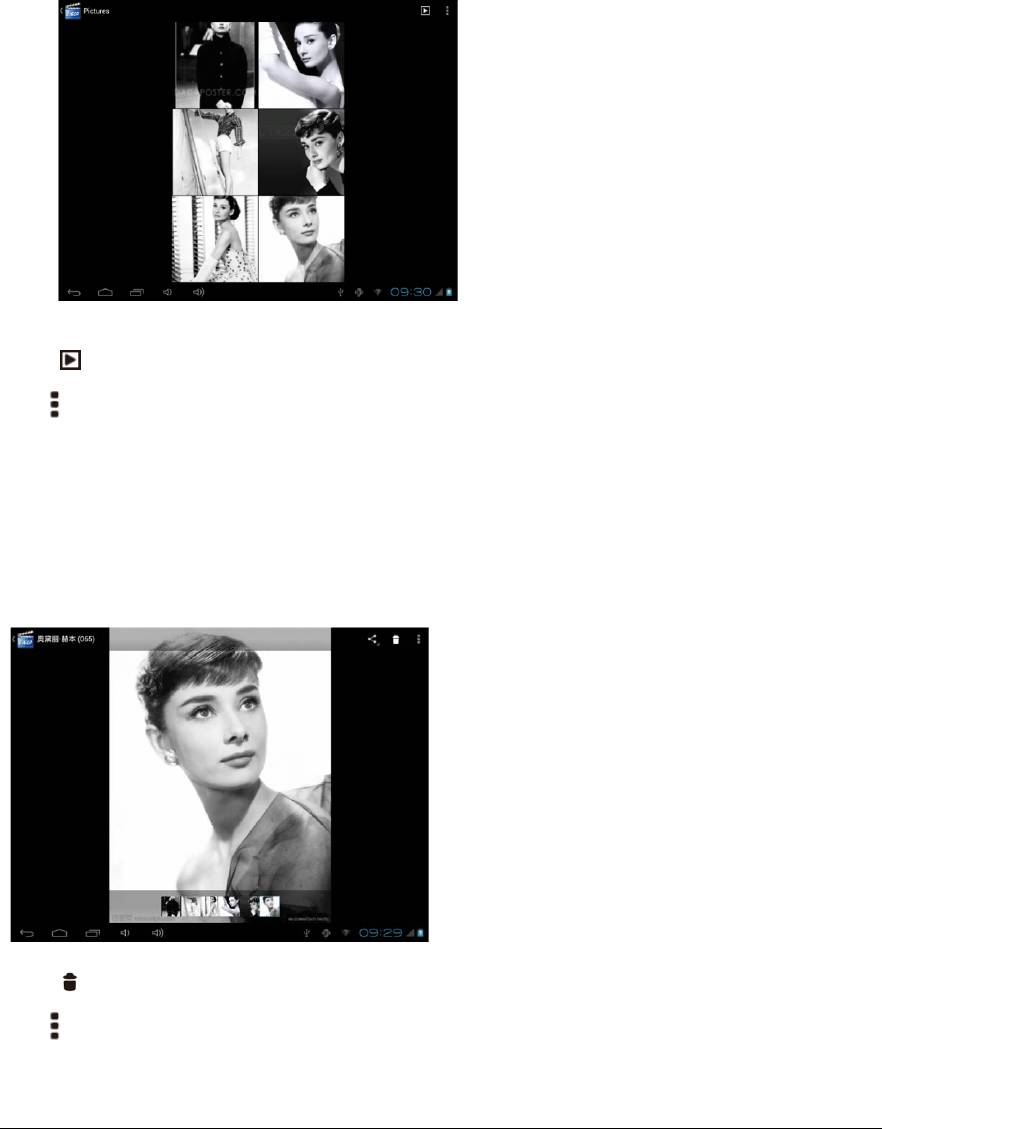
Переход на страницу
Выберите «Еще» + «Переход» и наберите номер нужной Вам страницы.
3.3. История
Выберите для продолжения чтения книги, прекращенной в последний раз.
3.4 Фото
Режим просмотра изображений
Функции клавиш:
'' '': запустить слайдшоу
'' '' : Вызвать настройки проводника изображений: сортировка файлов, выделение некоторых файлов для удаления,
перемещения, копирования и пр.
Нажмите на превью изображения для отображения его на полный экран:
'' '': Удалить изображение
'' '': Открыть настройки изображения: запуск слайдшоу, редактирование изображения, поворот, информация о
файле, установить изображение как обои рабочего стола
14
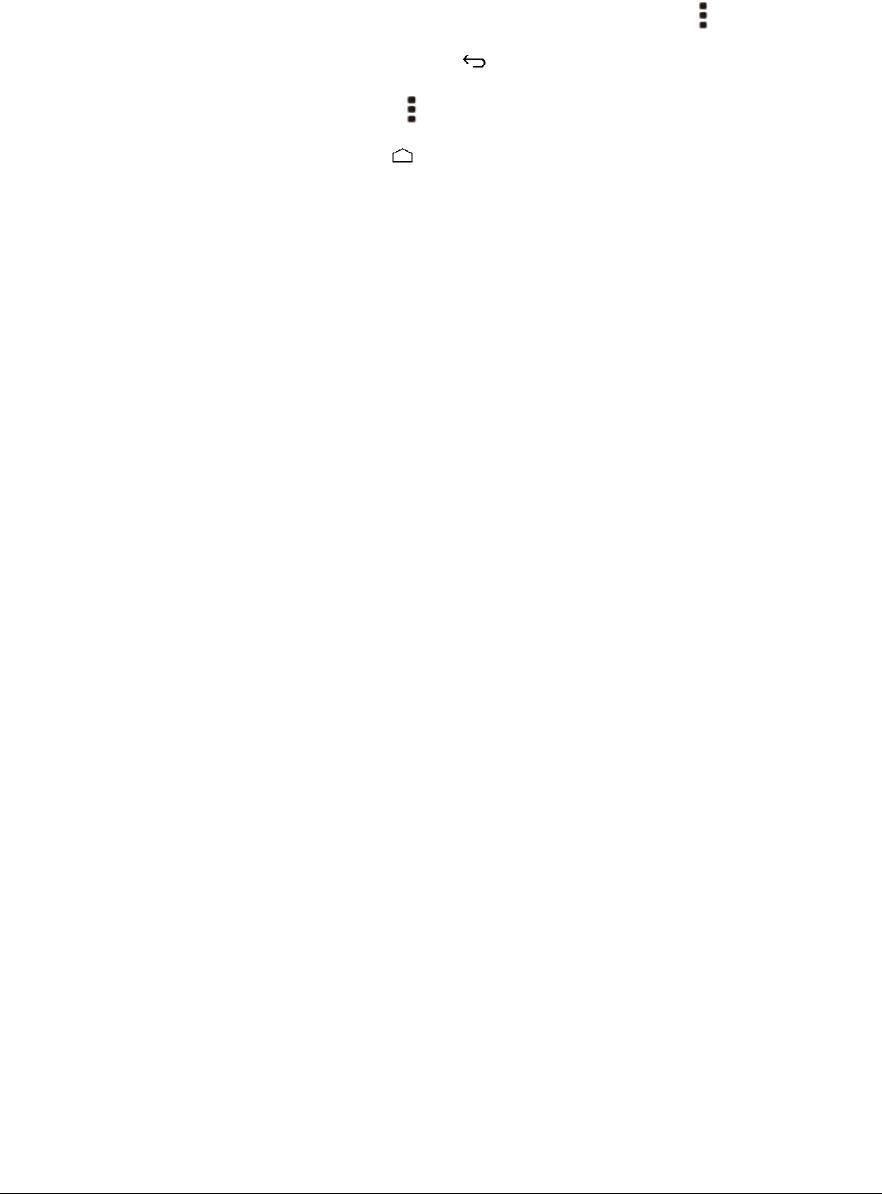
3.5 Яркость
Нажмите для изменения яркости экрана
3.6 Интернет браузер (доступен только при включенном доступе в сеть Интернет)
Выберите виджет Интернет на рабочем столе для работы в сети Интернет.
Для просмотра открытой страницы проведите по экрану сверху вниз.
Для открытия ссылки – нажмите на нее
Вы можете открыть несколько окон – для выбора нужного Вам окна нажмите - «Новое окно».
Для возврата на предыдущую страницу нажмите
Для открытия настроек браузера нажмите
Для перехода на Рабочий стол нажмите
Для набора текста (например пароля) нажмите на строку, куда необходимо набрать текст – появится виртуальная
клавиатура.
Настройки браузера
Закладки / Избранное: Окно имеет три закладки:
a. Избранное: Список ссылок, добавленных в избранное.
b. “Часто посещаемые” – наиболее часто посещаемые сайты
c. “История” – страницы, открытые в последнее время.
Новое окно: Нажмите для открытия нового ок
на. Вы можете открыть несколько окон, для переключения между ними
выберите «Окна» - нажмите на необходимое Вам окно.
Обновить: нажмите для обновления текущей страницы.
Остановить: нажмите для прекращения загрузки страницы
Вперед: переход вперед на следующую страницу в журнале просмотра
Дополнительно: открывает таблицу дополнительных опций (добавить закладку, найти на странице, информация о
страниц
е, отправить страницу по почте, посмотреть загрузки, настройки программы)
3.7 Электронная почта (доступна только при включенном доступе в сеть Интернет)
Выберите виджет электронной почты на рабочем столе для открытия программы чтения электронной почты
3.8 Календарь
Выберите «Календарь» для запуска программы планировщика заданий.
3.9 Настройки
15
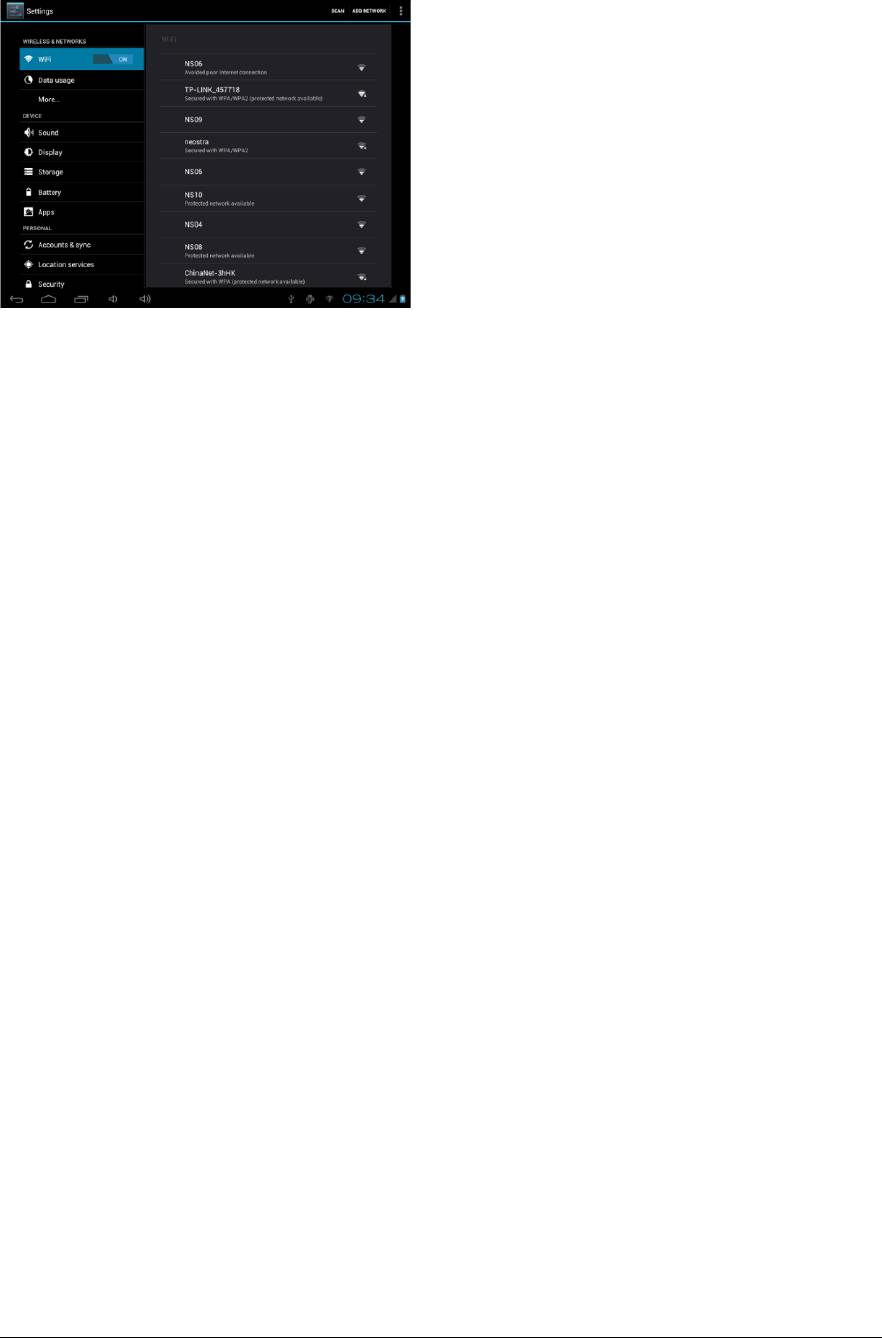
В главном меню выберите иконку «Настройки» для входа в меню настроек.
Основные фу
нкции:
1. Беспроводные сети
Нажмите на иконку Беспроводные сети для отображения интерфейса настроек Wi-Fi, мобильной сети (при
подключении 3G USB модема)
2. Звук
В меню настроек звука Вы можете отключить звук, настроить его громкость, включить звук нажатия на экран, звук
блокировки э
крана и мелодию системных уведомлений.
3. Экран
Яркость: Настройте желаемую яркость экрана
Обои: Используется для установки обоев Рабочего стола
Координационная система Акселерометр: Акселерометр используется в некоторых играх.
Время автоматического выключения дисплея: Установите промежуток времени, по прошествии которого дисплей
автоматически выключается, если устройство не используется.
4. Память
Отображается информация, о внутренней памяти и ка
рте памяти, вставленной в устройство.
5. Батарея
Отображается информация о батарее питания
6. Приложения
Управление приложениями: Данный раздел позволяет настраивать и удалять приложения.
Работающие программы: Просмотр и управление текущими процессами/активными сервисами
Используемая память: Просмотр объемов памяти, используемых приложениями.
7. Аккаунты
В данном разделе можно добавить новый аккаунт Google и управ
лять текущими аккаунтами.
8. Мое местоположение
Некоторые приложения, работающие на ОС Android запрашивают Ваше текущее местоположение, Вы можете
разрешить предоставлять эту информацию или нет. Вы также можете настроить другие параметры безопасности
9. Безопасность
Настройки блокировки экрана, шифрование данных планшета, установка паролей, разрешение установки сторонних
программ не из Маркета, установка сертификатов надежности програ
мм
10. Язык и ввод
В разделе Вы можете установить язык устройства. Также Вы можете выбрать текущую виртуальную клавиатуру и
16
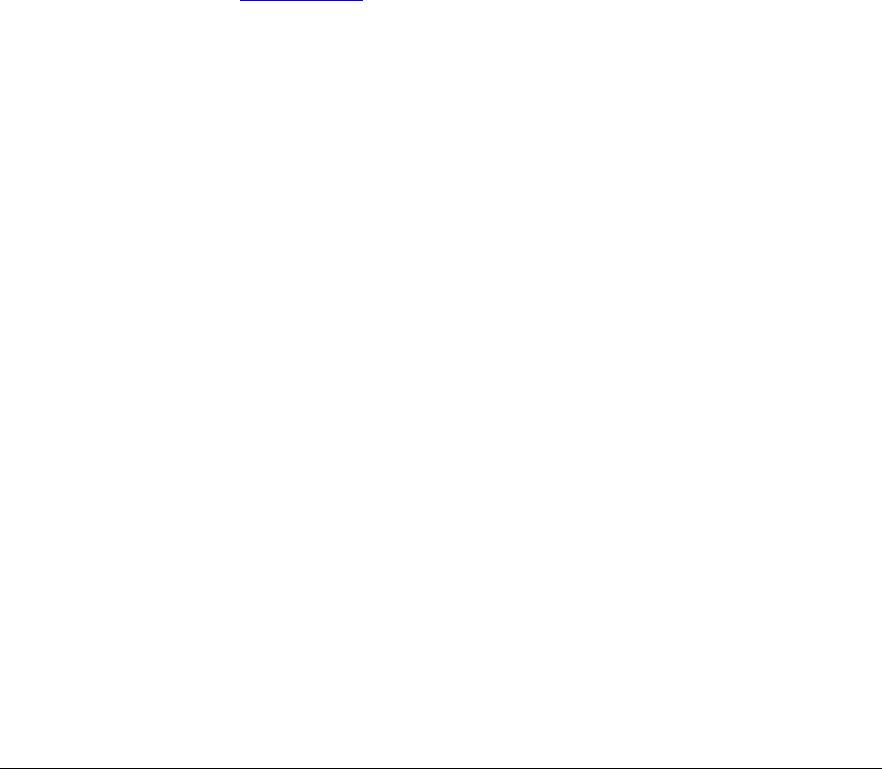
установить ее настройки.
11. Восстановление и сброс
В данном разделе Вы можете удалить всю информацию, записанную на устройство и сбросить устройство к заводским
настройкам.
12. Дата и время
Установите дату, время, часовой пояс и формат времени.
13. Спец. Возможности
Настройки для слабовидящих и слабослышащих людей.
14. Для разработчиков
Настройки устройства для ра
зработчиков ПО и продвинутых пользователей
15. Об устройстве
Просмотр информации о Вашем устройстве
3.10 Калькулятор
Нажмите на Виджет для запуска программы «Калькулятор»
3.11 Поиск
Данный виджет используется для более удобного запуска процедуры поиска информации в сети Интернет (при
помощи поисковой системы www.yandex.ru
)
3.12 Будильник
Нажмите на Виджет для запуска программы «Будильник»
3.13 Музыка
Выберите «Музыка» для запуска музыкального плеера
17
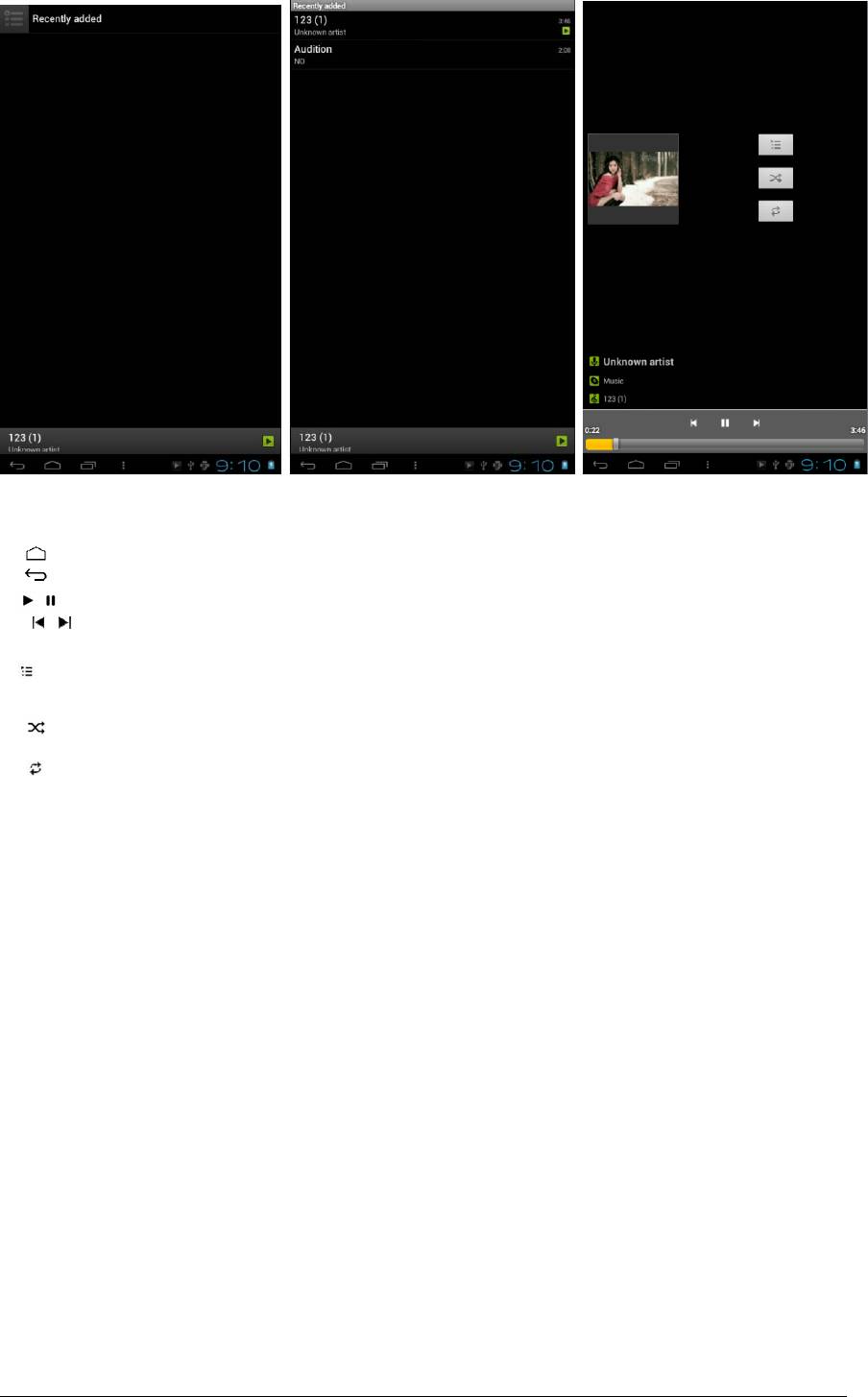
Функциональные клавиши:
'' '': Вернуться на Рабочий стол
'' '': Вернуться на уровень назад
/ : воспроизведение/пауза
/ : короткое нажатие для воспроизведения предыдущей/следующей композиции, долгое нажатие для перемотки
вперед/назад
: переход в интерфейс просмотра музыкальных файлов
NORM: Настройка режимов эквалайзера. Данный пункт меню включает восемь основных опций: Природа, DBB, Поп,
Рок, Классика, Джаз, Танцевальный и Мягкий.
: Установка режима воспроизведения: нажмите для переключения между режимами случайного и
последовательного воспроизведения.
: Установка режима воспроизведения: нажмите для активации/деактивации повтора композиции, всех композиций
в папке и отключения данной функции
Отображение текста композиций
Устройство поддерживает воспроизведение текстов песен в формате *.lrc". Для этого файл с текстом должен быть
помещен в ту же папку, что и музыкальный файл, и иметь то же название.
3.14 Приложения
Нажмите для перехода на страницу приложений, установленных на устройстве
3.15 WiFi
Нажмите для открытия окна настроек WiFi
3.16 Видео
Выберите Виджет ВИДЕО на рабочем столе
Выберите нужный Вам файл и нажмите на его изображение для запуска видео плеера
18
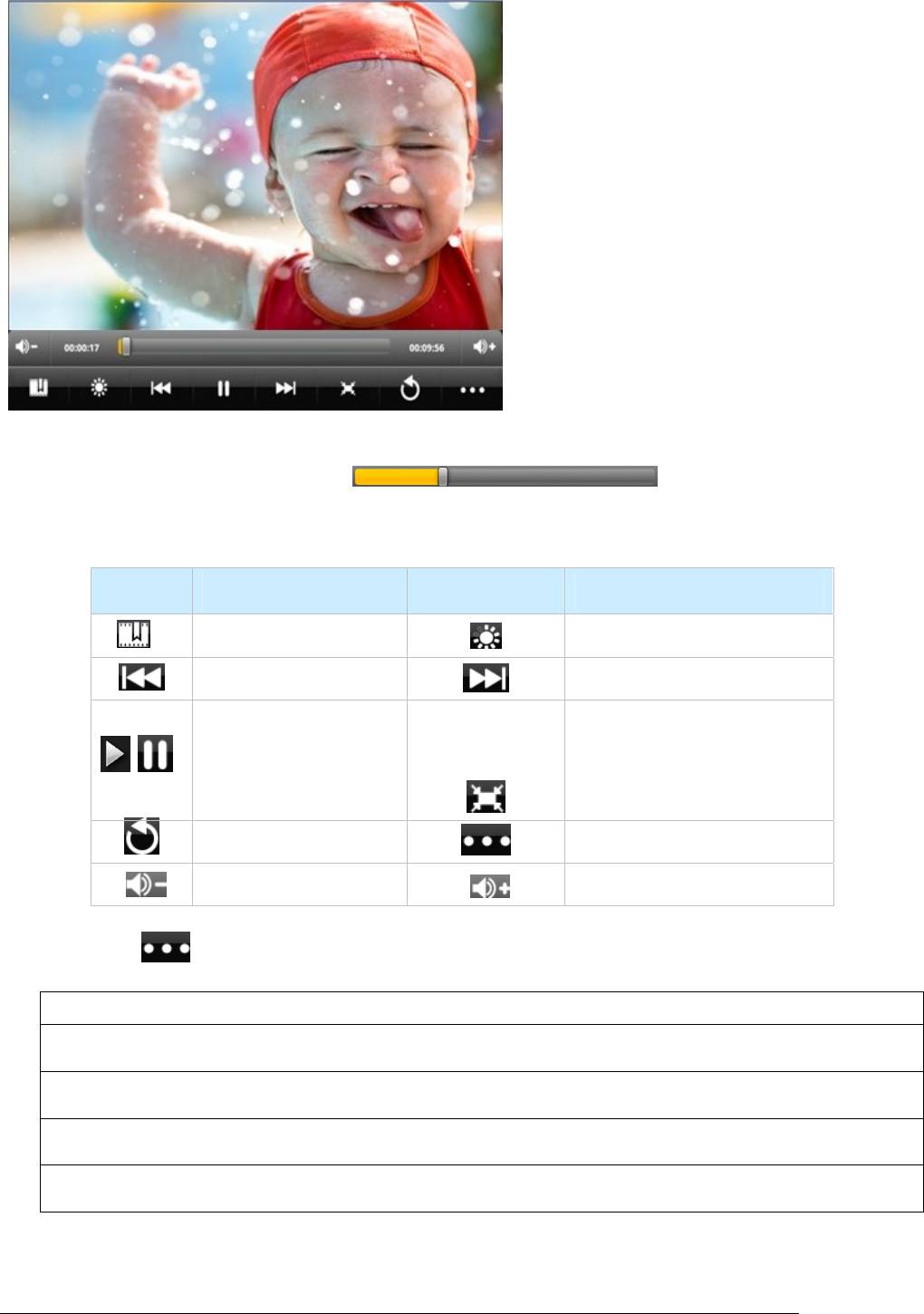
Передвигая бегунок по строке состояния,
выберите нужный кадр видео
файла.
Icon Instruction Icon Instruction
Добавить закладку
Яркость
Предыдущее видео
Следующее видео
Соотношение сторон видео:
16:9 / 4:3/ полный экран /
Проигрывать / пауза
оригинальынй размер
Закрыть видео плеер
Меню
Уменьшить громкость
Увеличить громкость
Нажмите для вызова дополнительных команд:
Удалить закладки и играть сначала
Удалить закладки
Режим воспроизведения: один файл / повторять один / повторять все
Помощь
Вернуться
19
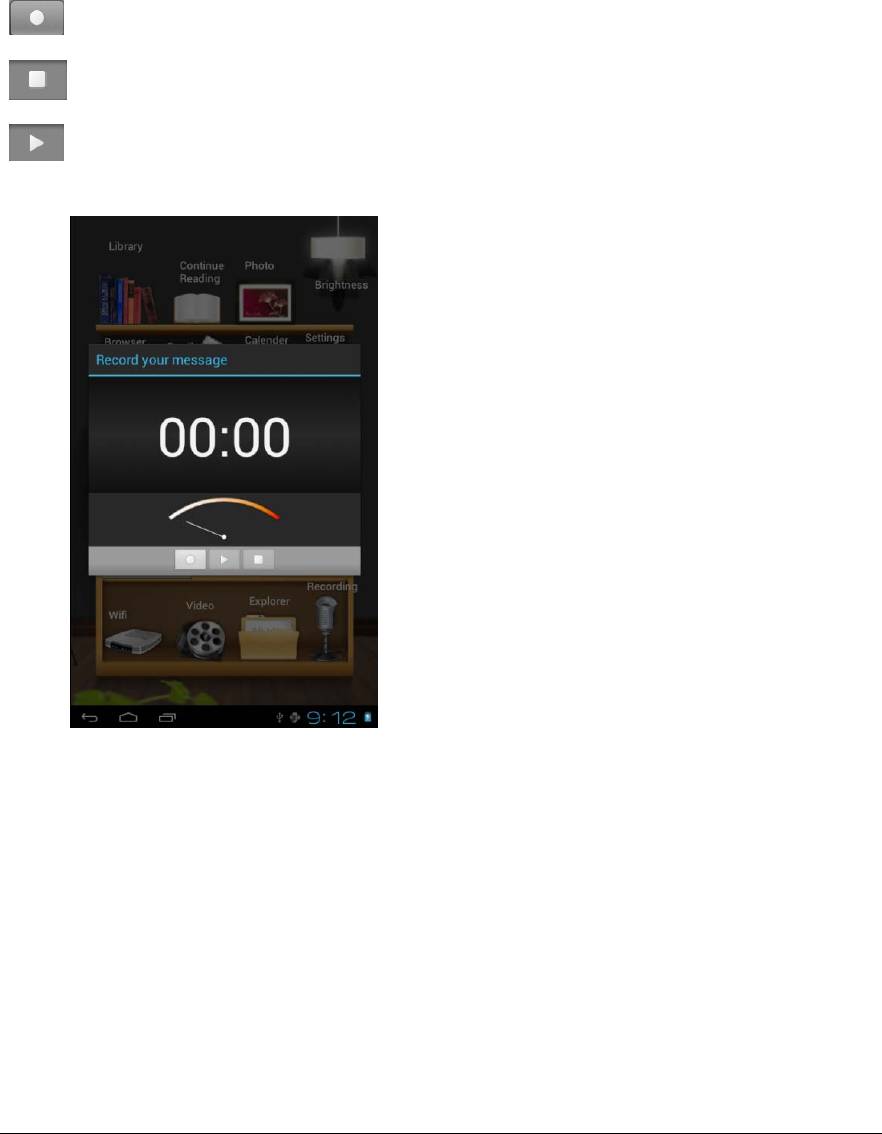
3.17 Проводник
Выберите виджет «Проводник» на рабочем столе для запуска программы «Проводник».
3.18 Диктофон
Выберите виджет «Диктофон» на рабочем столе для запуска программы «Диктофон».
Нажмите для начала процедуры записи
Нажмите, чтобы прекратить запись.
Нажмите, чтобы прослушать запись.
20
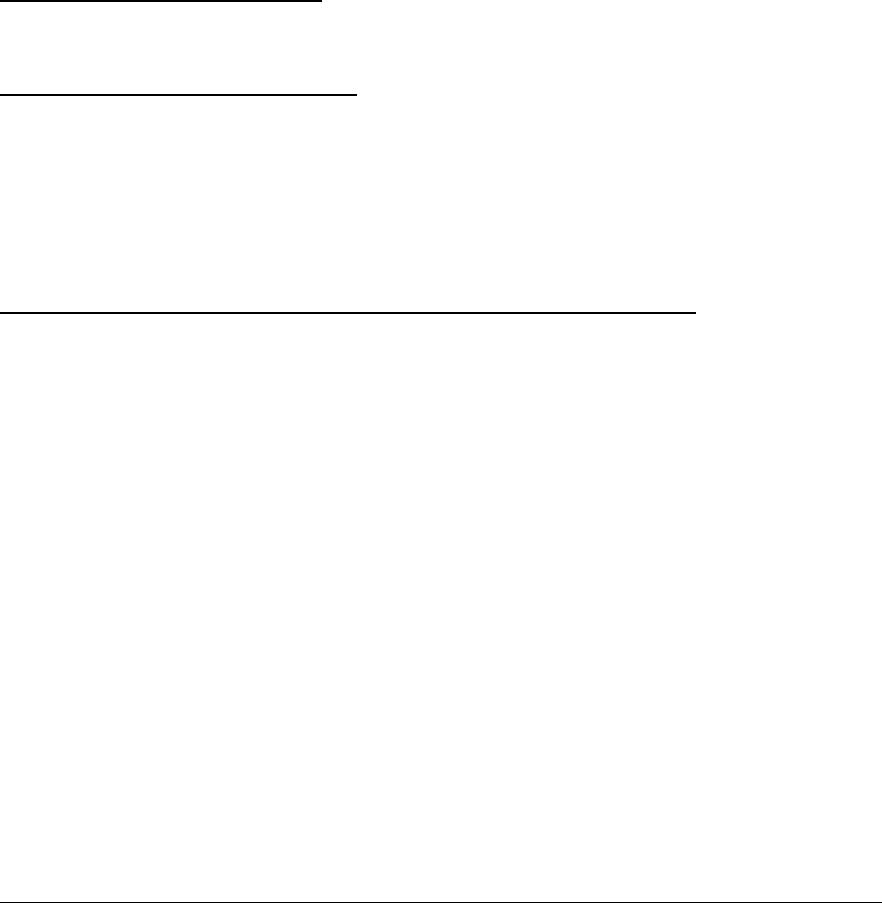
Возможные неисправности и методы их устранения
Информация, изложенная ниже, поможет Вам выявить и устранить наиболее распространённые проблемы аппаратной
части и программного обеспечения, с которыми вы можете столкнуться.
При возникновении описанных ниже проблем следует сначала попытаться решить их самостоятельно,
воспользовавшись изложенными рекомендациями. В том случае, если приведенные советы не помогут, обратитесь в
службу поддержки Ritmix или к специалистам авторизованного сервис
ного центра.
Перед тем, как предпринять какие-либо дальнейшие действия, проверьте:
• подключение адаптера питания в электрическую сеть и электронную книгу;
• сохранится ли неисправность устройства после отключения всех внешних устройств;
• корректно ли была произведена настройка системы.
Если Вы допустили ошибки при настройке устройства или не уверены в корректности сделанных Вами изменений,
попр
обуйте восстановить первоначальные настройки системы.
Для восстановления первоначальных настроек выполните следующие действия: 1) Выберите «Настройки» в
панели быстрого доступа на рабочем столе; 3) откройте раздел «Восстановление и сброс»; 2) выберите пункт «Сброс
настроек» и следуйте дальнейшим указаниям.
При сбоях в работе microSD карты
, проблема, как правило, заключается в самой карте. Поэтому сначала проверьте
microSD карту на работоспособность и при необходимости обратитесь к их производителю.
Программное обеспечение третьих лиц
У Вас могут возникать проблемы в случае использования не авторизованного и не прошедшего проверку программного
обеспечения третьих лиц. Производитель не может гарантировать работоспособность таких приложений и не несет
ответственность за сбои в работе электронной книги вследствие их использования. По поводу некорректной
работоспособности приложений на электронной книге Ritmix Вы можете обратиться к разработчику при
ложения,
предоставив всю необходимую информацию об устройстве.
Решение проблем с питанием, запуском электронной книги и аккумулятором
1) Электронная книга не включается
• проверьте заряд аккумулятора, в случае разрядки присоедините адаптер питания и подождите не менее 5 минут;
• сдвиньте вправо и удерживайте кнопку включения устройства не менее 5 сек;
• в том случае, если аккумулятор заряжен, все равно подключите адаптер питания и повторите процедуру повторно;
• если устройство не включается даже после по
дзарядки, обратитесь в службу поддержки или авторизованный
сервисный центр.
2) электронная книга отключается сразу после включения
• возможно, у устройства чрезвычайно низкий заряд аккумулятора. В этом случае система автоматически предотвращает
полную разрядку во избежание потери информации и хранящихся данных. Перед тем, как осуществить повторную
попытку включения устройства, заряжайте его не менее 5 мин
ут и не отсоединяйте адаптер питания от розетки во время
работы.
3) Быстрый разряд батареи
• возможно, Вы используете программы, требующие большого расхода энергии. Больше всего энергии расходуется на
просмотр видео. Также, включенный модуль Wi-Fi может сильно влиять на расход батареи;
• попробуйте установить более экономичные настройки яркости экрана;
• аккумулятор разряжается во время раб
оты при низкой температуре.
4) Аккумулятор не заряжается
• убедитесь в том, что адаптер питания подключен к работающей розетке, а штекер адаптера присоединен к устройству;
21
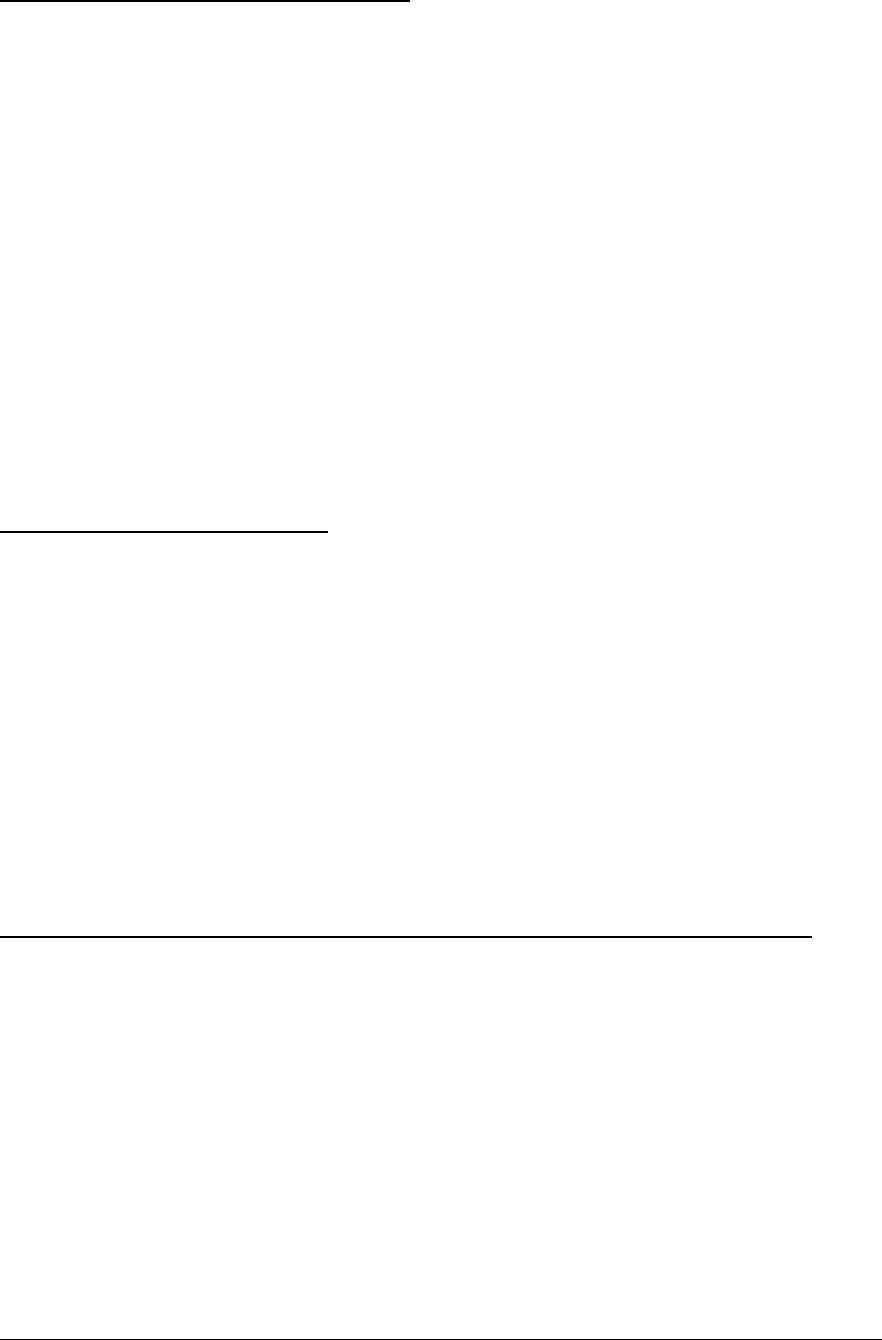
• убедитесь в том, что Вы используете стандартный адаптер питания, а не адаптер от другого устройства;
• аккумулятор может не заряжаться во время работы при высокой температуре.
Решение проблем с воспроизведением звука
1) Звук не воспроизводится
• удостоверьтесь, что воспроизведение звука включено в основных настройках системы. Удостоверьтесь в том, что
громкость выведена на максимальный (или необходимый Вам) уровень;
• недостаточная громкость. Чтобы увеличить громкость, воспользуйтесь кнопкой громкости в строке состояния
(расположена в верхней части экрана);
• многие из проблем с воспроизведением аудио связаны с программным обе
спечением. Если ранее проблем с
воспроизведением звука не наблюдалось, то, возможно, его отсутствие связано с некорректной установкой программного
обеспечения, либо с настройками установленной программы. Для разрешения проблем обратитесь к разработчику
такого ПО;
• проверьте, не поврежден ли воспроизводимый файл. Попробуйте воспроизвести иной файл из другой директории.
2) Проблемы с записью звука
• у
достоверьтесь в том, что микрофон устройства направлен в сторону источника звука, а также, что запись выведена на
необходимый уровень громкости. Силы источника звука может быть недостаточно для отчетливой записи;
• удостоверьтесь в том, что правильно установлено программное обеспечение для звуковоспроизводящего устройства.
Переустановите ПО при необходимости.
Проблемы с работой карты microSD
1) Электронная книга не распознает карту:
• убедитесь в том, что карта вставлена в предназначенный для нее разъем до упора;
• убедитесь в том, что карта вставлена правильной стороной;
• возможно, карта повреждена. Попробуйте проверить работоспособность карты на другом устройстве;
• попробуйте извлечь или повторно вставить microSD карту, попробуйте перезагрузить электронную книгу;
• обратитесь к ру
ководству по установке данной карты.
2) Проблема с копированием файлов
• проверьте, правильно ли было произведено соединение стационарного компьютера/ ноутбука и Ritmix RBK-496
• возможно, память устройства переполнена и требуется удалить неиспользуемые файлы
• возможно, проблему вызывает приложение, в котором осуществляется попытка скопировать файлы. Переустановите
это приложение или используйте другое.
Проблемы с автоматической смен
ой ориентации экрана при повороте электронной книги
• убедитесь, что эта функция активирована на данном устройстве. Рядом с пунктом «Настройки» – «Экран» -
«Автоповорот экрана» должен быть установлен соответствующий флажок.
22







